如何在EXCEL中使用rank函数进行排序
1、如下文件从中可以看到两列数据,班级和平均分,我们现在要分别按平均分从高到低排名,从低到高排名
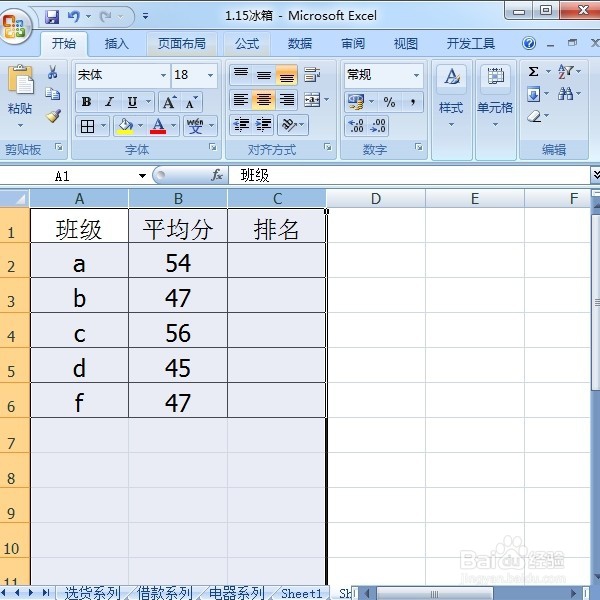
2、选择图中c2单元格输入,以下函数。点击函数,前面那个对勾。
=RANK(B2,$B$2:$B$6,0)
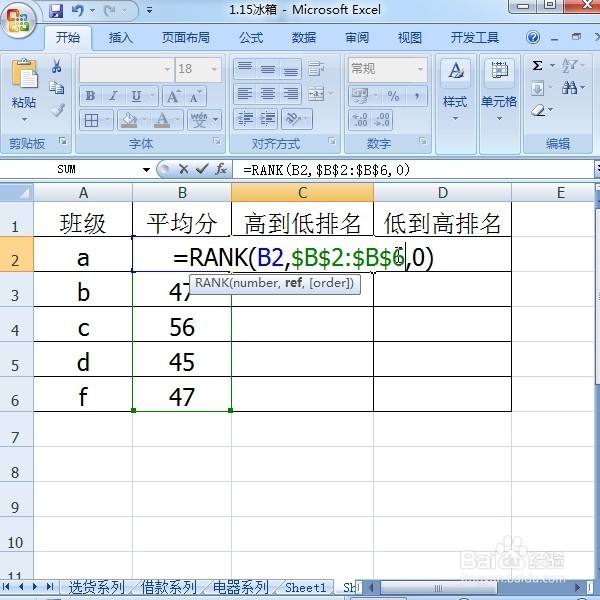
3、得出,排名是第2。
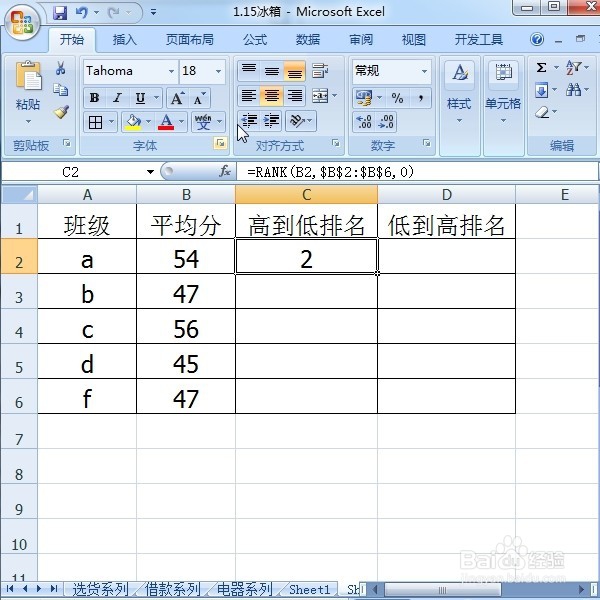
4、选中上述单元格的右下角,下拉拖动鼠标,填充其他班级名次,
其中可以看到有并列第3,这就是中国式的排名
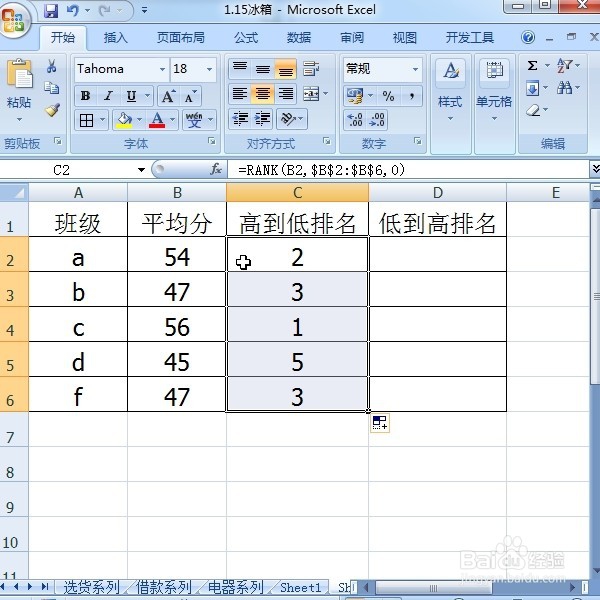
5、我们现在对分数从低到高排名,选择,第二单元格,输入以下函数公式。按对号键确定公式。
=RANK(B2,$B$2:$B$6,1)
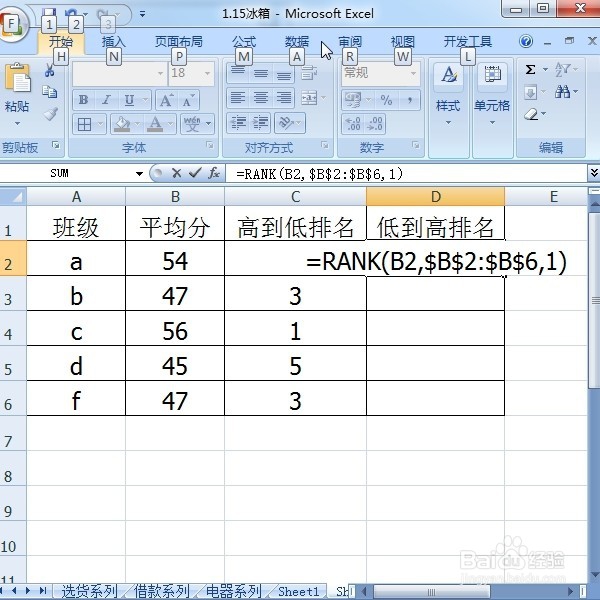
6、参照第4步方法进行填充,效果如下。
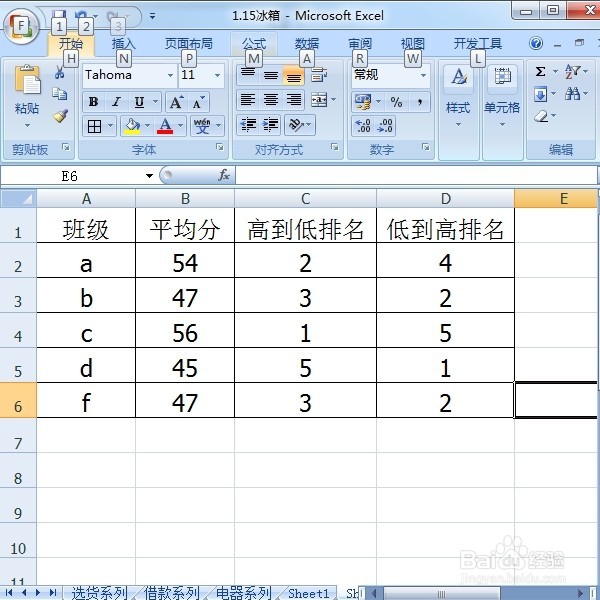
声明:本网站引用、摘录或转载内容仅供网站访问者交流或参考,不代表本站立场,如存在版权或非法内容,请联系站长删除,联系邮箱:site.kefu@qq.com。
阅读量:80
阅读量:113
阅读量:95
阅读量:155
阅读量:97